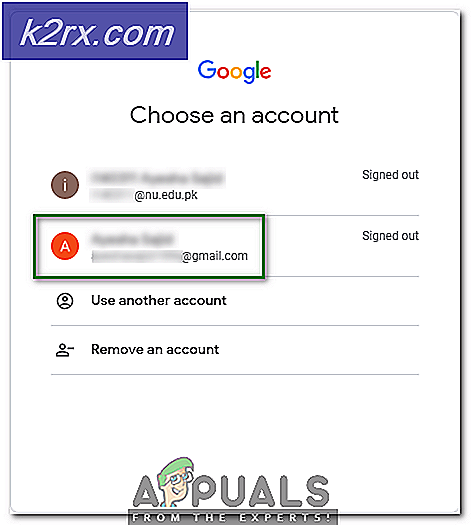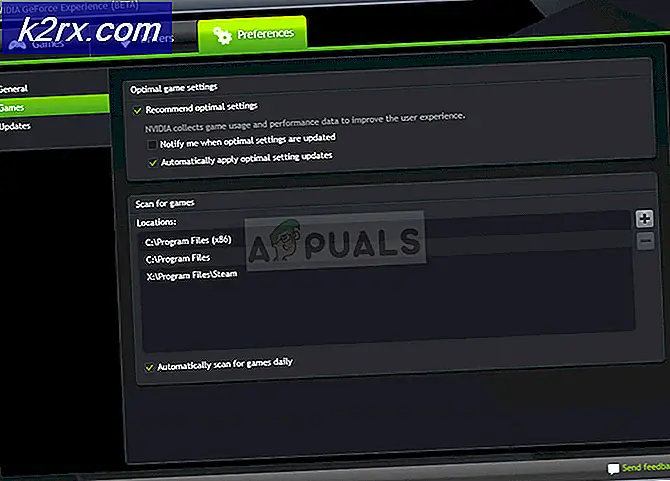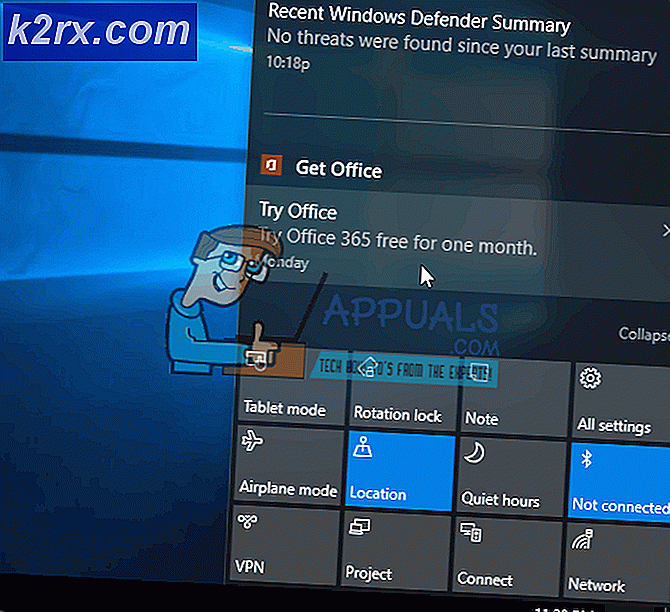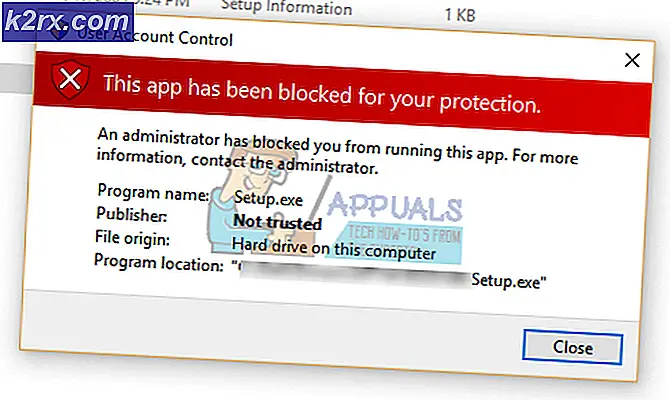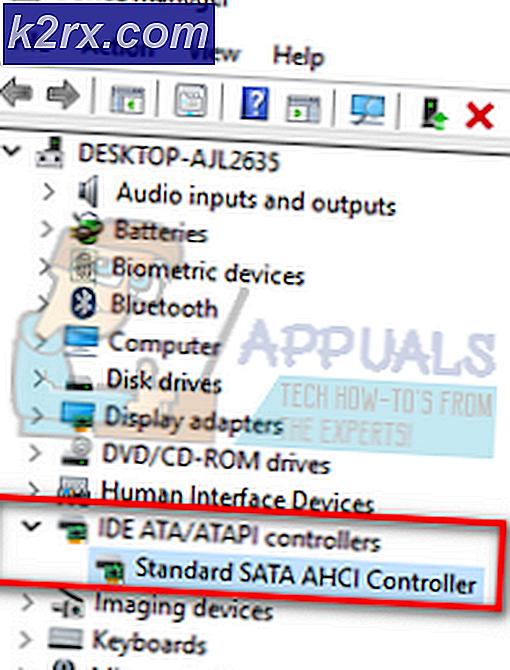Windows Güncelleme Hatası 0xc1900201 Nasıl Onarılır?
Birkaç Windows kullanıcısı, 0xc1900201 hatası yerleşik güncelleme işlevi veya Windows 10 Güncelleme yardımcısı uygulaması aracılığıyla bir güvenlik güncellemesi yüklemeye çalışırken kod. Etkilenen kullanıcıların çoğu, hata koduna "Bir şeyler ters gitti" veya "Hata ile ilgili yardım için Microsoft desteğiyle iletişime geçebilirsiniz" hata mesajının eşlik ettiğini bildiriyor. Sorun Windows 10'da özel görünüyor.
0xc1900201 Windows Update hatasına neden olan nedir?
Bu sorunu, çeşitli kullanıcı raporlarına bakarak ve sorunu çözebilen diğer etkilenen kullanıcılar tarafından önerilen farklı onarım stratejilerini deneyerek araştırdık. Görünüşe göre, bu belirli hata kodunu tetikleyebilecek birkaç farklı senaryo var. İşte sorumlu olabilecek potansiyel suçluların kısa bir listesi 0xc1900201 hata:
siz de karşılaşıyorsanız 0xc1900201 hatası ve yukarıda sunulan senaryolardan biri uygulanabilir gibi göründüğünde, sorunun nasıl azaltılacağına ilişkin talimatlar için aşağıdaki sonraki bölüme geçin. Aşağıda, benzer durumdaki diğer kullanıcıların bu sorunun altına inmek için başarıyla kullandıkları olası düzeltmelerin bir koleksiyonunu bulacaksınız.
Mümkün olduğunca verimli kalmak istiyorsanız, aşağıdaki talimatları bizim düzenlediğimiz sırayla izleyin (bunlar verimlilik ve önem derecesine göre sıralanır). Sonunda, soruna neden olan suçludan bağımsız olarak sorunu çözmesi gereken bir düzeltmeye rastlamalısınız.
Yöntem 1: Windows Update sorun gidericisini çalıştırma
Bazı durumlarda 0xc1900201 limbo durumunda sıkışmış kötü bir Windows güncellemesi nedeniyle veya tüm işlemi durduran arızalı bir bileşen nedeniyle hata oluşur. Sorun yüzeyselse, genellikle Windows Update sorun gidericisini çalıştırarak sorunu otomatik olarak çözebilmelisiniz.
Sorun oldukça yaygınsa, Microsoft büyük olasılıkla sorun için zaten bir düzeltme yayınlamıştır. Bundan yararlanmak için tek yapmanız gereken Windows Update sorun gidericisini çalıştırmaktır. Bu aracın esas olarak yaptığı şey, tüm Windows Update bileşenlerini analiz etmek ve uygulanabilir bir onarım stratejisi önermektir, senaryo zaten bir düzeltme kapsamındadır.
Aşağıda, sorunu gidermek için Windows Update sorun gidericisini çalıştırma konusunda adım adım bir kılavuz verilmiştir. 0xc1900201 hata kodu:
- aç Çalıştırmak iletişim kutusuna basarak Windows tuşu + R. Sonra, ' ms-settings: sorun giderme ’ve bas Giriş açmak için Sorun giderme sekmesi Ayarlar app.
- İçeri girmeyi başardıktan sonra Sorun giderme sekmesinde dikkatinizi sağ tarafa çevirin ve Kalk ve koş Bölüm. Bu menüyü geçmeyi başardıktan sonra, Sorun gidericiyi çalıştırın.
- Yardımcı programı başlatmayı başardıktan sonra, ilk taramanın kesintiye uğramadan tamamlanmasını bekleyin. Bu ilk işlem, yardımcı programa dahil olan herhangi bir onarım stratejisinin mevcut durumunuza gerçekten uygulanabilir olup olmadığını belirleyeceği için son derece önemlidir.
- Belirli sorununuz için dahil edilen bir onarım stratejisi geçerliyse, Bu düzeltmeyi uygula makinenizde onarım adımlarını uygulamak için.
Not: Önerilen onarım stratejisini uygulamak için önerilen düzeltmeye bağlı olarak bazı manuel adımlar atmanız gerekebileceğini unutmamak önemlidir. Ancak endişelenmeyin, adım adım talimatlar Windows Update sorun giderici sekmesinde sağlanacaktır.
- Düzeltme başarıyla uygulandığında, bilgisayarınızı yeniden başlatın ve sorunun bir sonraki bilgisayar başlangıcında çözülüp çözülmediğine bakın.
Aynıysa 0xc1900201 hata hala devam ediyorsa, aşağıdaki sonraki yönteme geçin.
Yöntem 2: Tüm WU bileşenlerini sıfırlama
Windows Update sorun giderici sorunu otomatik olarak çözemediyse, geleneksel olarak çözülemeyen bir tür sorunla tamamen uğraşıyor olabilirsiniz. Bu senaryo uygulanabilirse, 0xc1900201 hata, bir veya daha fazla Windows Update hizmeti belirsiz durumda kaldığı için atıldı.
Aynı hata koduyla mücadele eden birkaç Windows 10 kullanıcısı, sorunu azaltabildiklerini onayladı. 0xc1900201 tamamen bu işlemle ilgili tüm Windows Update bileşenlerini sıfırlayarak hata.
Tüm WU bileşenlerini sıfırlamak söz konusu olduğunda, ileriye dönük iki yolunuz vardır: ya manuel yönlendiriciye gidersiniz ve yükseltilmiş bir Komut İstemi içerisine bir dizi komut yazarsınız ya da bu işlemi otomatik olarak tamamlamak için otomatik WU aracısını kullanırsınız.
Teknik seviyenize daha yakın olan yaklaşımı takip etmekten çekinmeyin.
Otomatikleştirilmiş aracı aracılığıyla tüm WU bileşenlerinin sıfırlanması
- Bu Microsoft Technet sayfasını ziyaret edin (İşte) varsayılan tarayıcınızla ve Windows Update Aracısını Sıfırla senaryo.
- İndirme tamamlanana kadar sabırla bekleyin, ardından zip arşivini WinRar, WinZip veya 7zip gibi bir çıkarma yardımcı programıyla çıkarın.
- Arşivin içeriği çıkarıldıktan sonra, arşive çift tıklayın. SıfırlaWUENG.exe, ardından komut dosyasını bilgisayarınızda çalıştırmak için ekrandaki talimatları izleyin. Bu işlem sırasında tüm Windows güncelleme bileşenler otomatik olarak sıfırlanacaktır.
- İşlem tamamlandıktan sonra, bilgisayarınızı yeniden başlatın ve prosedürü yeniden denemek için bir sonraki başlatmanın tamamlanmasını bekleyin.
Hala karşılaşıyorsanız 0xc1900201 belirli bir Windows Güncellemesini yüklemeye çalışırken hata, aşağıdaki sonraki yönteme geçin.
Tüm WU bileşenlerini yükseltilmiş bir CMD komut istemiyle sıfırlama
- Basın Windows tuşu + R açmak için Çalıştırmak iletişim kutusu. Çalıştır kutusuna girdikten sonra metin kutusuna 'cmd' yazın ve Ctrl + Üst Karakter + Enter yükseltilmiş bir Komut İstemi açmak için. Gördüğünüzde UAC (Kullanıcı Hesabı Kontrolü), Tıklayın Evet yönetici ayrıcalıkları vermek.
- Yükseltilmiş Komut İstemi'nin içine girmeyi başardıktan sonra, aşağıdaki komutları sırayla yazın ve tuşuna basın. Giriş tüm temel WU hizmetlerini durdurmak için her komuttan sonra:
net stop wuauserv net stop crypt Svcnet stop bitleri net stop msiserver
Not: Bu komutları çalıştırmayı bitirdiğinizde, Windows Update Hizmetlerini, MSI yükleyicisini, Şifreleme hizmetlerini ve BITS hizmetlerini etkili bir şekilde durduracaksınız.
- İlgili tüm hizmetler durdurulduktan sonra, yeniden adlandırmak için sonraki komutları izleyin. Yazılım Dağıtımı ve Catroot2 herhangi bir bileşen bozulmasını önlemek için klasörler:
ren C:\Windows\SoftwareDistribution SoftwareDistribution.old ren C:\Windows\System32\catroot2 Catroot2.old
Not: Bu iki klasör, Windows Update bileşenleri tarafından kullanılan geçici güncelleme dosyalarının depolanmasından sorumludur.
- yenilemeyi başardıktan sonra Catroot2 ve Yazılım Dağıtımı klasörler, sırasıyla aşağıdaki komutları çalıştırın ve Giriş her birinin ardından, daha önce devre dışı bıraktığımız hizmetleri yeniden etkinleştirmek için:
net start wuauserv net start cryptSvc net başlangıç bitleri net start msiserver
- Bilgisayarınızı yeniden başlatın ve bir sonraki başlatma sırasının tamamlanmasını bekleyin. Önyükleme sırası tamamlandıktan sonra, daha önce başarısız olan güncellemeyi yüklemeyi deneyin. 0xc1900201 hatası ve sorunun şimdi çözülüp çözülmediğine bakın.
Aynı sorun hala devam ediyorsa, aşağıdaki sonraki yönteme geçin.
Yöntem 3: İşletim sisteminizin HDD'den SSD'ye geçişini tamamlama
Görünüşe göre, bu özel sorun, kullanıcının daha önce temiz kurulum yapmadan (klonlama veya benzer prosedür yoluyla) işletim sistemini HDD'den SSD'ye geçirdiği durumlarda da ortaya çıkabilir. Bu senaryo uygulanabilirse, Windows bileşenlerinizin çoğu eskisi gibi çalışacaktır, ancak etkilenmesi muhtemel bileşenlerden biri Windows Update'tir.
Bu senaryo geçerliyse, doğrulama başarılı olmayabilir, bu nedenle 0xc1900201 Bekleyen bir güncellemeyi her yüklemeye çalıştığınızda hata. Bu sorunu çözmek için mücadele eden birkaç Windows kullanıcısı, bunu değiştirmek için Kayıt Defteri Düzenleyicisi'ni kullanarak sorunu tamamen çözmeyi başardıklarını onayladı. Taşınabilir İşletim Sistemi Varsayılan olarak bu, işletim sisteminizin durumunu kalıcı olarak değiştirecek ve işletim sistemi geçişinden sonra ortaya çıkabilecek çoğu doğrulama sorununu durduracaktır.
Sorunu çözmek için Kayıt Defteri Düzenleyicisi'ni kullanmayla ilgili hızlı bir kılavuz. 0xc1900201 hata:
- Basın Windows tuşu + R Çalıştır iletişim kutusunu açmak için. Sonra, yazın "Regedit.msc" ve bas Giriş Kayıt Defteri Düzenleyicisi'ni açmak için. Tarafından istendiğinde UAC (Kullanıcı Hesabı Kontrolü), Tıklayın Evet yönetici ayrıcalıkları vermek.
- Kayıt Defteri Düzenleyicisi'ne girdikten sonra, aşağıdaki konuma gitmek için sol tarafı kullanın:
Bilgisayar\HKEY_LOCAL_MACHINE\SYSTEM\CurrentControlSet\Control
Not: Oraya manuel olarak gidebilir veya adresi doğrudan gezinme çubuğuna yapıştırabilir ve tuşuna basabilirsiniz. Giriş oraya anında ulaşmak için.
- Doğru konuma ulaşmayı başardıktan sonra, sağ tarafa gidin ve Taşınabilir İşletim Sistemi Dword değeri.
- İçine girdiğinizde DWORD'yi düzenle (32 bit) değer kayıt defteri anahtarı PortableOperatingSystem, yı kur Baz -e Onaltılık ve Değer verisi -e 0 ve tıkla Tamam mı değişiklikleri kaydetmek için.
- Bilgisayarınızı yeniden başlatın ve bir sonraki başlatma sırasının tamamlanmasını bekleyin.
- Başlatma prosedürü tamamlandıktan sonra, daha önce soruna neden olan eylemi tekrarlayın. 0xc1900201 hata ve sorunun şimdi çözülüp çözülmediğine bakın.
Belirli bir Windows güncellemesini yüklemeye çalışırken hala aynı hatayı görüyorsanız, aşağıdaki bir sonraki olası düzeltmeye geçin.
Yöntem 4: DISM ve SFC taramalarını çalıştırma
Yukarıdaki yöntemlerden hiçbiri sorunu çözmenize izin vermediyse 0xc1900201 hatası, büyük olasılıkla bir tür sistem dosyası bozulması nedeniyle sorun oluşuyordur. Bu, birkaç Windows kullanıcısı tarafından sürekli olarak bildirildiğinden, sorunun önemli sistem dosyalarını etkileyen bir tür sistem dosyası bozulmasının bir sonucu olarak tetiklenebileceğinden şüpheleniyoruz.
Bu senaryo uygulanabilirse, yaygın Windows bozulma örnekleriyle başa çıkmak için tasarlanmış birkaç yerleşik yardımcı programı çalıştırarak sorunu çözebilmelisiniz: DISM (Dağıtım Görüntüsü Hizmeti ve Yönetimi) ve SFC (Sistem Dosyası Denetleyicisi).
SFC'nin mantıksal hataları onarmada çok daha iyi olmasına rağmen, DISM'nin güncelleme işlemini etkileyebilecek WU bağımlılıklarıyla başa çıkmada çok daha verimli olduğunu unutmayın. Bu nedenle, alma şansınızı en üst düzeye çıkarmak için her iki hizmeti de çalıştırmanızı öneririz. 0xc1900201 hata tamamen çözüldü.
Her ikisini de çalıştırmayla ilgili hızlı bir kılavuz SFC ve DISM yükseltilmiş bir Komut İstemi'nden tarar:
- Basın Windows tuşu + R açmak için Çalıştırmak iletişim kutusu. Yeni görünen Çalıştır kutusunun içine yazın "Cmd" metin kutusunun içinde ve tuşuna basın Ctrl + Üst Karakter + Enter yükseltilmiş bir CMD komutunu açmak için. Gördükten sonra UAC (Kullanıcı Hesabı Kontrolü)komut istemi, tıklayın Evet CMD penceresine yönetici erişimi vermek için.
- Yükseltilmiş CMD isteminin içindeyken, aşağıdaki komutu yazın ve Giriş başlatmak için SFC tarama:
sfc / scannow
Not:SFC'nin bozuk örnekleri sağlıklı kopyalarla değiştirmek için yerel olarak önbelleğe alınmış bir kopya kullandığını unutmayın. Sisteminizi diğer mantıksal hatalara maruz bırakmadığınızdan emin olmak için, işlem tamamlanana kadar yardımcı programları kesmeyin.
- İşlem tamamlanana kadar bekleyin, ardından bilgisayarınızı yeniden başlatın ve bir sonraki başlatma sırasının tamamlanmasını bekleyin. Bu yapıldıktan sonra, bilgisayarınızı yeniden başlatın ve bir sonraki önyükleme sırasının tamamlanmasını bekleyin. Başlatma sırası bittiğinde, başka bir yükseltilmiş Komut istemi açmak için 1. adımı tekrar izleyin.
- Başka bir yükseltilmiş Komut İstemi'ne dönmeyi başardığınızda, aşağıdaki komutu yazın ve tuşuna basın. Giriş başlatmak için DISM tarama:
DISM /Çevrimiçi /Temizleme-Görüntü /RestoreSağlık
Not: DISM, kullanacağı için kalıcı bir İnternet bağlantısı gerektirir. WU (Windows güncellemesi) Daha sonra bozuk örnekleri değiştirmek için kullanılacak sağlıklı kopyaları indirmek için bileşeni. Bu nedenle, İnternet bağlantınızın kesintiye uğramamasını sağlamanız gerekir.
- İşlem tamamlandığında, bilgisayarınızı yeniden başlatın ve Windows Update bileşeninin şimdi düzeltilip düzeltilmediğine bakın.
Hala aynı şeyle karşılaşıyorsanız 0xc1900201 Bekleyen bir Windows Güncellemesi yüklemeye çalışırken hata, aşağıdaki son yönteme geçin.
Yöntem 5: Onarım / temiz yükleme gerçekleştirme
Yukarıda gerçekleştirdiğiniz genel sistem dosyası onarımı sorunu çözmenize izin vermediyse, geleneksel olarak çözülemeyen bir tür sistem dosyası bozulmasıyla uğraşıyor olmanız gerektiği açıktır. Bu senaryo uygulanabilirse, önyüklemeyle ilgili her işlem de dahil olmak üzere her Windows bileşenini sıfırlayarak sorunu tamamen çözebilmelisiniz.
Bunu başarmaya gelince, gerçekten ileriye dönük iki yolunuz var:
- Temiz kurulum – Bu prosedür, grubun en kolayıdır ve herhangi bir gereksinimi yoktur. Ancak en büyük dezavantaj, verileri önceden yedeklemediğiniz sürece tüm kişisel dosyalarınızı kaybedeceğinizdir.
- Onarım yüklemesi - Onarım kurulumu daha sıkıcıdır ve bir kurulum medyasına sahip olmanızı gerektirir. Bu rotaya gitmenin en büyük avantajı, yalnızca Windows bileşenlerine dokunacak olmasıdır. Bu, oyunlar, uygulamalar, kişisel medya ve hatta bazı kullanıcı tercihleri dahil tüm kişisel dosyalarınızın el değmeden bırakılacağı anlamına gelir.
Bu prosedürden çıkarmak istediğiniz şeye daha yakın olan yöntemi takip edin.